
Spil på trommer i GarageBand til iPhone
Med Touch-instrumentet Trommer kan du spille på et trommesæt ved at trykke på trommerne på skærmen. Du kan vælge mellem et akustisk og et elektronisk trommesæt.

Vælg et trommesæt
Tryk på knappen Navigation
 på betjeningspanelet, tryk på knappen Lyde, og tryk derefter på det trommesæt, du vil spille. Du kan også skubbe til venstre eller højre på knappen Lyde for at skifte til det forrige eller næste trommesæt.
på betjeningspanelet, tryk på knappen Lyde, og tryk derefter på det trommesæt, du vil spille. Du kan også skubbe til venstre eller højre på knappen Lyde for at skifte til det forrige eller næste trommesæt.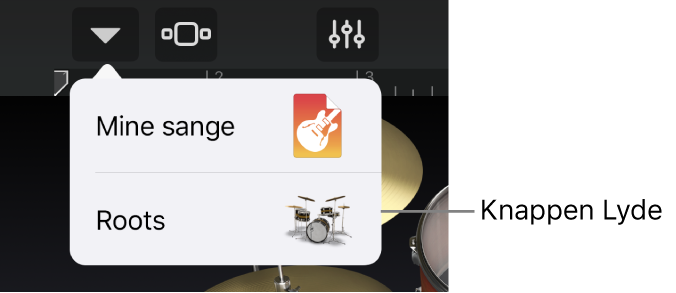
Akustiske trommesæt vises som et almindeligt trommesæt, og elektroniske trommesæt vises som et net af tromme-pads.

Du kan få adgang til et akustisk eller elektronisk trommesæt direkte fra browseren ved at trykke på Akustiske trommer eller Elektroniske trommer.
Spil på trommerne i trommesættet
Tryk på trommerne på skærmen (tromme-pads ved elektroniske trommer).
Nogle trommer, f.eks. hi-hat og lilletromme, frembringer forskellige lyde afhængigt af, hvor på trommen du slår. Nogle trommer reagerer også på andre bevægelser.
Når du holder to (eller flere) fingre på en tromme, afspilles et gentaget mønster. Du kan gøre tempoet for gentagelserne hurtigere eller langsommere ved at ændre afstanden mellem dine fingre. Når du flytter en finger opad eller nedad, afspilles gentagelserne med kraftigere eller svagere lydstyrke.
Optag en trommerytme
Klik på knappen Optag
 i betjeningspanelet.
i betjeningspanelet.Tryk på trommerne i trommesættet.
Du kan optage en eller flere trommer ad gangen. Når afspilningsmærket starter forfra fra begyndelsen af delen, kan du optage en anden del, hvorefter den bliver kombineret med de eksisterende dele. Du kan slå kombinationsfunktionen fra i betjeningspanel til spor.
Tryk på knappen Afspil
 på betjeningspanelet for at stoppe optagelsen, når du er færdig. Tryk på Afspil igen for at lytte til trommerytmen.
på betjeningspanelet for at stoppe optagelsen, når du er færdig. Tryk på Afspil igen for at lytte til trommerytmen.
Spil på crash-bækkenet og bastrommen samtidig
Når du trykker på crash-bækkenet på det akustiske trommesæt, afspilles bastrommen som standard sammen med bækkenet. Du kan indstille, om crash-bækkenet skal spille begge lyde eller kun bækkenlyden.
Tryk på knappen Betjeningspanel til spor
 på betjeningspanelet, tryk på Sporindstillinger, og tryk derefter på Optagelse.
på betjeningspanelet, tryk på Sporindstillinger, og tryk derefter på Optagelse.Tryk på knappen Indstillinger
 på betjeningspanelet på iPhone SE eller iPhone 8 for at åbne betjeningspanelet til spor, tryk på Sangindstillinger, og tryk derefter på Optagelse.
på betjeningspanelet på iPhone SE eller iPhone 8 for at åbne betjeningspanelet til spor, tryk på Sangindstillinger, og tryk derefter på Optagelse.Tryk på kontakten “Bastromme med bækken” for at slå den til eller fra.
Juster trommernes berøringsfølsomhed
Du kan indstille trommernes berøringsfølsomhed til fire forskellige niveauer. Hvis du øger berøringsfølsomheden, bliver slagene kraftigere eller svagere, afhængigt af hvor hårdt du trykker på trommerne. Hvis du slår berøringsfølsomhed fra, lyder alle tonerne ens, uanset hvor hårdt du trykker på trommerne.
Tryk på knappen Betjeningspanel til spor
 på betjeningspanelet, tryk på Sporindstillinger, og tryk derefter på Anslagsfølsomhed.
på betjeningspanelet, tryk på Sporindstillinger, og tryk derefter på Anslagsfølsomhed.Tryk på knappen Indstillinger
 på betjeningspanelet på iPhone SE eller iPhone 8 for at åbne betjeningspanelet til spor, tryk på Sangindstillinger, og tryk derefter på Anslagsfølsomhed.
på betjeningspanelet på iPhone SE eller iPhone 8 for at åbne betjeningspanelet til spor, tryk på Sangindstillinger, og tryk derefter på Anslagsfølsomhed.Tryk på det følsomhedsniveau, du vil bruge til trommerne.
Juster elektroniske trommesætlyde
Tryk på knappen Betjening
 , og drej derefter knapperne for at justere lyden.
, og drej derefter knapperne for at justere lyden.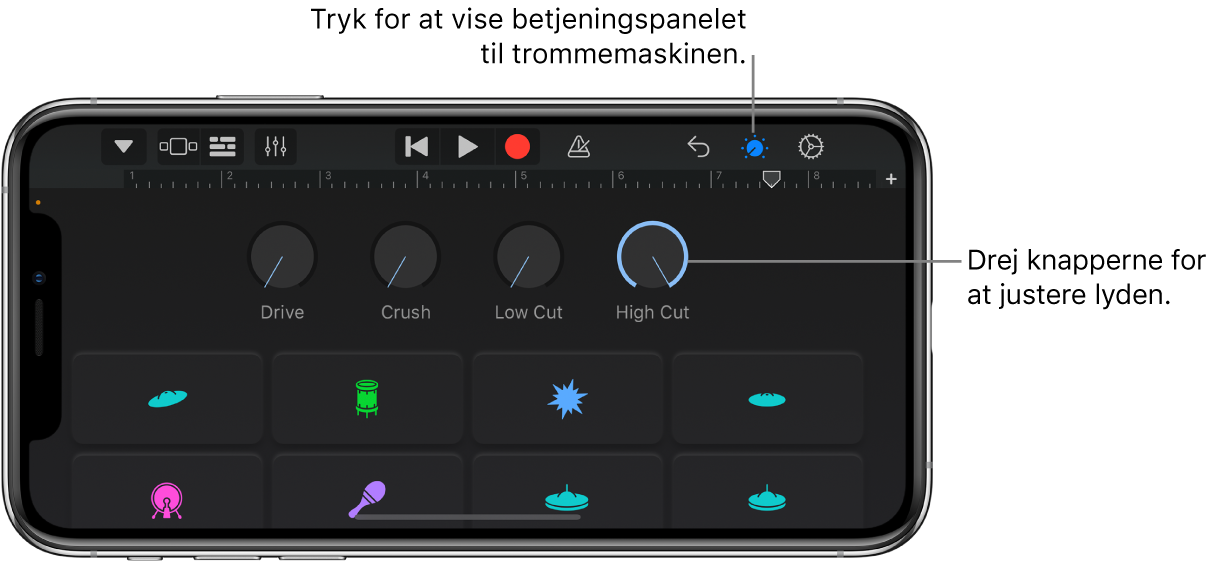
Gem dine egne specielle trommelyde
Rediger en eksisterende trommelyd ved at justere betjeningsknapperne (kun elektroniske trommesæt).
Tryk på knappen Navigation
 på betjeningspanelet, tryk på knappen Lyde, og tryk på Gem.
på betjeningspanelet, tryk på knappen Lyde, og tryk på Gem.Skriv et navn til den specielle lyd, og tryk på OK.
Første gang du gemmer en speciel lyd, vises der en ny kategori kaldet Speciel med et symbol for lyden. Du kan omdøbe eller slette lyden ved at trykke på Rediger og derefter trykke på symbolet (for at omdøbe lyden) eller den røde cirkel (for at slette lyden).